하드 드라이브에 대한 액세스를 다시 얻는 방법, 하드 드라이브를 열 수 없는 오류 수정

이 글에서는 하드 드라이브에 문제가 생겼을 때 다시 접근할 수 있는 방법을 안내해 드리겠습니다. 함께 따라 해 보세요!
다음과 같은 오류 메시지가 나타날 수 있습니다. 이 장치를 시작할 수 없습니다. (코드 10) 동글을 사용하여 Xbox 360 컨트롤러를 Windows 10 PC에 연결하려고 할 때 API를 완료하기 위한 시스템 리소스가 충분하지 않습니다 . 장치에 이 오류가 표시되면 Xbox 360 컨트롤러를 사용할 수 없습니다.
그러나 오류 메시지와 혼동해서는 안 됩니다. 디스크 저장 공간이 부족할 때 컴퓨터에 새 응용 프로그램을 설치하려고 할 때 발생 하는 요청된 서비스를 완료하기 위한 시스템 리소스가 충분하지 않습니다 . 이 문서에서는 주로 Windows 10 PC에서 API 오류 메시지를 완료 하기 위한 시스템 리소스가 충분하지 않음 을 해결하는 단계에 중점을 둡니다 . 따라서 계속 읽으십시오.
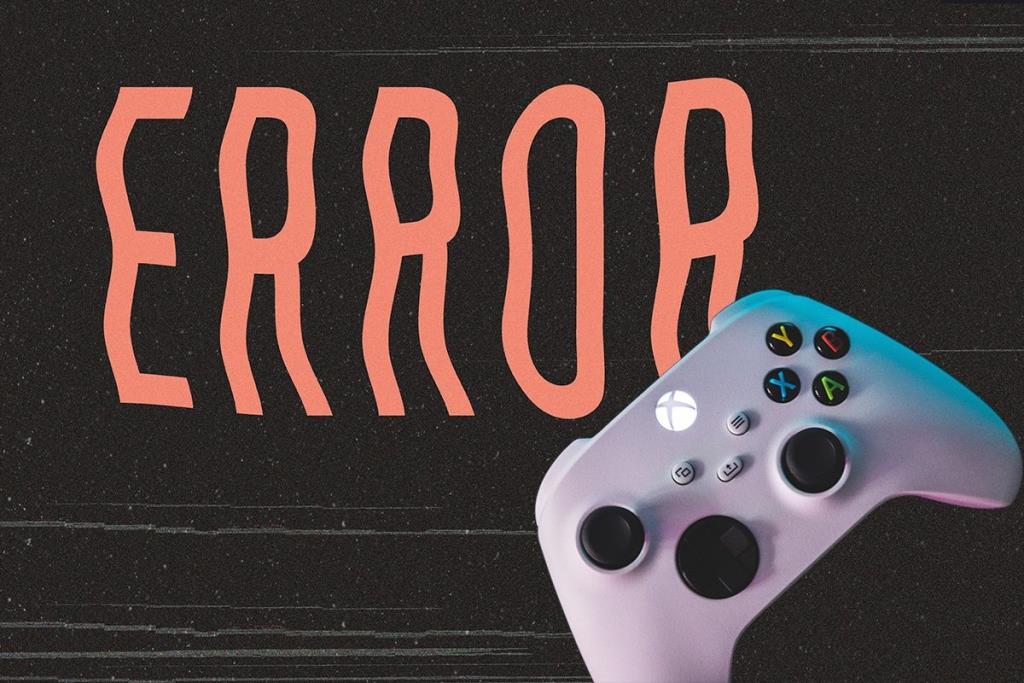
내용물
참고: Xbox 컨트롤러에 대한 통합 지원과 계정 관리를 위해 Xbox 액세서리 앱 을 다운로드하여 설치하는 것이 좋습니다 .
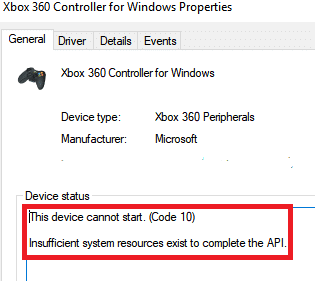
1. 연결 케이블의 상태가 양호 하고 올바른 포트에 꽂혀 있는지 확인하십시오 .
2. USB 케이블을 Auxiliary 포트로 간주되는 전면 포트가 아닌 CPU 후면에 있는 USB 2.0 포트 에 연결해 봅니다 .
3. 높은 리소스 수요의 경우, 전면 USB 포트는 우선 순위 목록 에서 낮음 으로 설정됩니다 . 이 상황은 USB 동글을 사용하여 Xbox 컨트롤러를 연결할 때 더욱 두드러집니다 .
4. 여러 USB 장치가 컴퓨터에 연결된 경우 USB 허브를 대신 사용하십시오.
이 장치를 시작할 수 없습니다. (코드 10) 시스템 재부팅 후 Windows 10 PC에서 API 오류 를 완료하기 위한 시스템 리소스가 부족합니다 .
그러나 이것이 작동하지 않으면 Xbox 컨트롤러를 다른 컴퓨터 에 연결해 보십시오 . 동일한 문제가 다시 발생하면 장치에 하드웨어 문제가 있을 수 있습니다.
장치 드라이버에 문제가 있는 경우 아래 지침에 따라 Windows에서 Xbox 360 컨트롤러를 강제로 인식하도록 할 수 있습니다.
1. 먼저 컴퓨터에서 Xbox 컨트롤러 를 분리 합니다.
2. Windows + I 키 를 눌러 Windows 설정 을 엽니다 .
3. 그림과 같이 장치 섹션을 클릭합니다 .

4. 왼쪽 패널에서 Bluetooth 및 기타 장치로 이동합니다 .
5. 아래 그림과 같이 Xbox 컨트롤러를 클릭 한 다음 장치 제거 를 클릭 합니다.
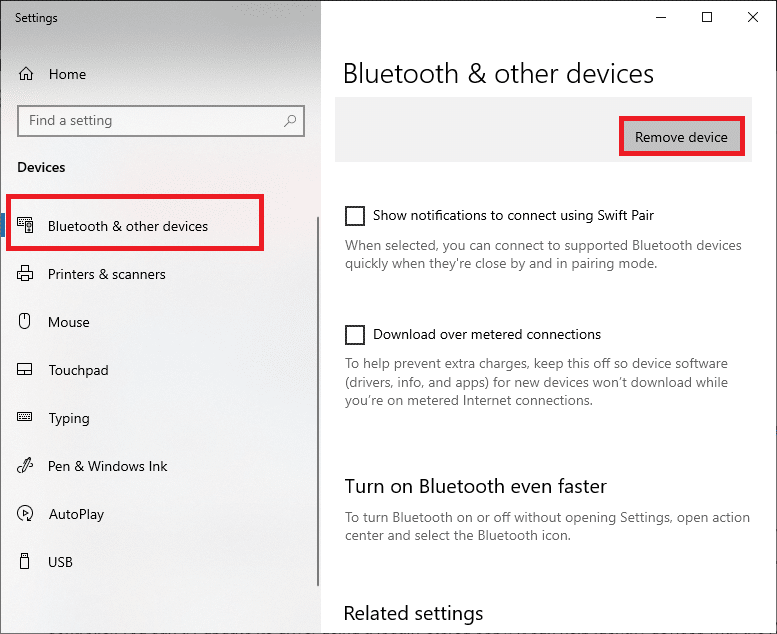
6. 다음 프롬프트의 지침에 따라 시스템에서 장치 를 제거 합니다.
7. 마지막으로 컴퓨터를 다시 시작 하고 Xbox 컨트롤러 를 컴퓨터에 연결 합니다.
또한 읽기: Android 휴대폰에서 Xbox One으로 전송하는 방법
시스템에 설치된 장치 드라이버가 호환되지 않거나 오래된 경우 이 장치를 시작할 수 없습니다. (코드 10) API 문제 를 완료하기 위해 시스템 리소스가 충분하지 않습니다 . 주어진 옵션을 사용하여 시스템 드라이버를 최신 버전으로 업데이트하면 이 문제를 빠르게 해결할 수 있습니다.
3A. Windows 업데이트를 통해 Xbox 컨트롤러 드라이버 업데이트
1. 위에서 설명한 대로 Windows 설정 을 엽니다 .
2. 그림과 같이 업데이트 및 보안 을 클릭합니다 .

3. 업데이트 확인을 클릭 한 다음 사용 가능한 Xbox 업데이트 가 있는 경우 설치 합니다.

3B. 장치 관리자를 통해 Xbox 컨트롤러 드라이버 업데이트
1. 그림과 같이 Windows 검색 표시줄을 통해 장치 관리자 를 시작 합니다.
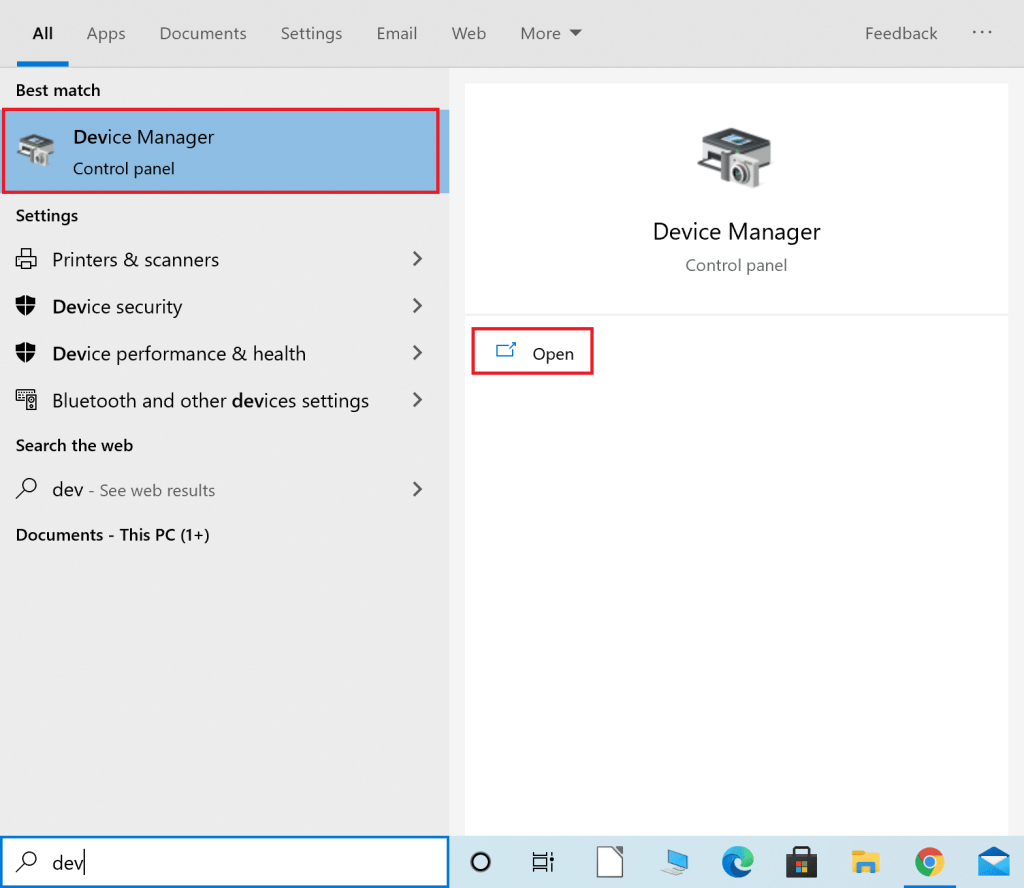
2. 아래로 스크롤하고 Xbox 주변 장치 를 두 번 클릭하여 이 섹션을 확장합니다.
3. 아래 그림과 같이 Microsoft Xbox One 컨트롤러 드라이버를 마우스 오른쪽 버튼으로 클릭 한 다음 드라이버 업데이트 를 클릭 합니다.

4. 이제, 클릭 찾아보기 다음 내 컴퓨터에서 사용할 수있는 드라이버 목록에서 직접 선택하자 곧 팝업있다.
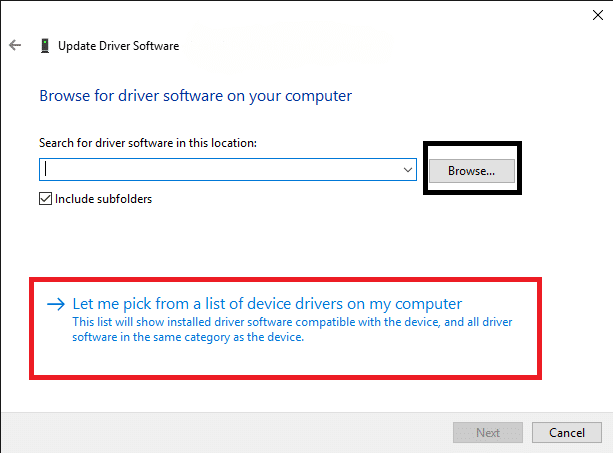
5. 이제 Windows 드라이버 용 Windows 공통 컨트롤러를 선택 합니다.
6. 여기에서 Xbox 360 무선 수신기 업데이트를 클릭합니다 .
7. 드라이버 업데이트 경고 창이 화면에 나타납니다. 예를 클릭 하고 계속하십시오.
장치 관리자가 장치에 최신 드라이버 업데이트를 설치합니다. 시스템을 다시 시작 하고 API 오류를 완료하기 위해 시스템 리소스가 충분하지 않음을 해결할 수 있는지 확인하십시오. 그렇지 않은 경우 다음 방법을 시도하십시오.
앞에서 설명한 것처럼 잘못된 레지스트리 값은 API 오류 메시지를 완료하기 위한 시스템 리소스 부족을 유발할 수 있습니다. Windows 시스템에서 이러한 레지스트리 값을 삭제하려면 다음 단계를 따르십시오.
1. Windows + R 키를 함께 눌러 실행 대화 상자를 시작합니다 .
2. 아래 그림과 같이 regedit 를 입력하고 확인을 클릭 합니다.
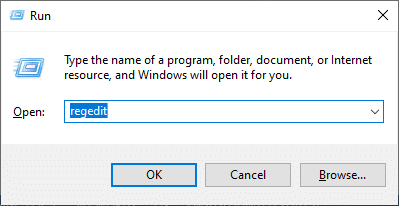
3. 다음 경로를 탐색합니다.
HKEY _LOCAL_MACHINE\ SYSTEM \ CurrentControlSet \ Control\ 클래스
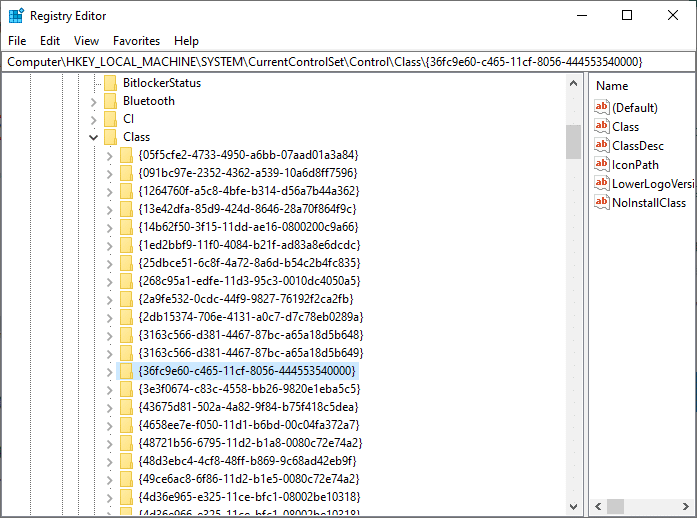
4. 여러 클래스 하위 키 가 화면에 표시됩니다. 그 중 36FC9E60-C465-11CF-8056-444553540000 하위 키를 찾아 더블 클릭합니다 .
5. 오른쪽 패널 에서 UpperFilters를 마우스 오른쪽 버튼으로 클릭합니다. 시스템에서 이 레지스트리 파일을 영구적으로 삭제하려면 삭제 옵션을 클릭하십시오 .
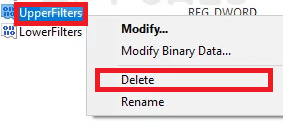
6. 4단계를 반복 하여 LowerFilters 값 도 삭제합니다 .
7. 마지막으로 시스템을 다시 시작 하고 Xbox 360 컨트롤러를 연결해 보십시오.
또한 읽기: 무선 Xbox One 컨트롤러를 수정하려면 Windows 10용 PIN이 필요합니다.
SFC(시스템 파일 검사기) 및 DISM(배포 이미지 서비스 및 관리)을 사용하여 손상된 파일을 스캔 및 복구하고 시스템을 작동 상태로 복원합니다. Windows 10 PC에서 해당 명령을 실행하려면 주어진 단계를 따르십시오.
1. Windows 검색 창에 cmd 를 입력하여 명령 프롬프트 를 시작 합니다.
2. 아래에 강조 표시된 대로 관리자 권한으로 실행을 클릭 합니다.
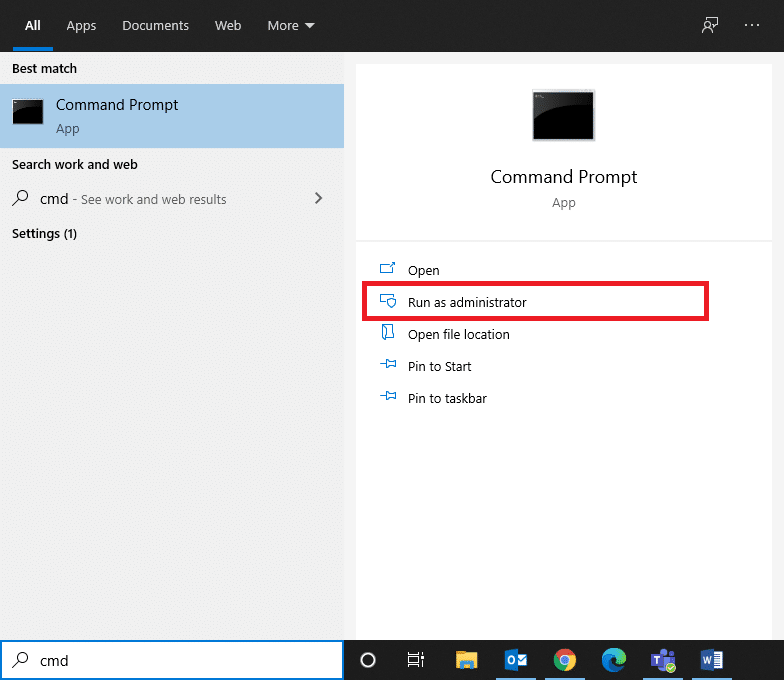
3. 다음 명령을 차례로 입력하고 Enter 키를 누릅니다 .
sfc /scannow DISM.exe /Online /Cleanup-image /Scanhealth DISM.exe /Online /Cleanup-image /Restorehealth DISM.exe /Online /Cleanup-image /startcomponentcleanup

모든 명령이 실행될 때까지 기다립니다. 그런 다음 이 장치를 시작할 수 없습니다. (코드 10) API 오류 를 완료하기 위해 시스템 리소스가 충분하지 않습니다 . 또는 다음 해결 방법을 시도하십시오.
타사 바이러스 백신과의 충돌로 인해 시스템에서 Xbox 360을 인식하지 못할 수 있습니다. 하드웨어와 드라이버 간의 안정적인 연결을 설정하지 못하면 해당 오류가 발생합니다. 따라서 비활성화하거나 더 나은 방법으로 제거할 수 있습니다.
참고: Windows 10 PC에서 Avast Free Antivirus 를 제거하는 단계를 예로 설명했습니다.
1. 컴퓨터에서 Avast Free Antivirus 프로그램을 실행 합니다.
2. 아래와 같이 메뉴 > 설정을 클릭 합니다.

3. 문제 해결 섹션에서 자기 방어 활성화 확인란의 선택을 취소합니다 .

4. 확인 프롬프트 에서 확인 을 클릭 하고 애플리케이션을 종료 합니다.
5. Windows 검색 창 에서 제어판 을 검색하여 시작 합니다 .

6. 아래와 같이 프로그램 및 기능 을 선택 합니다.
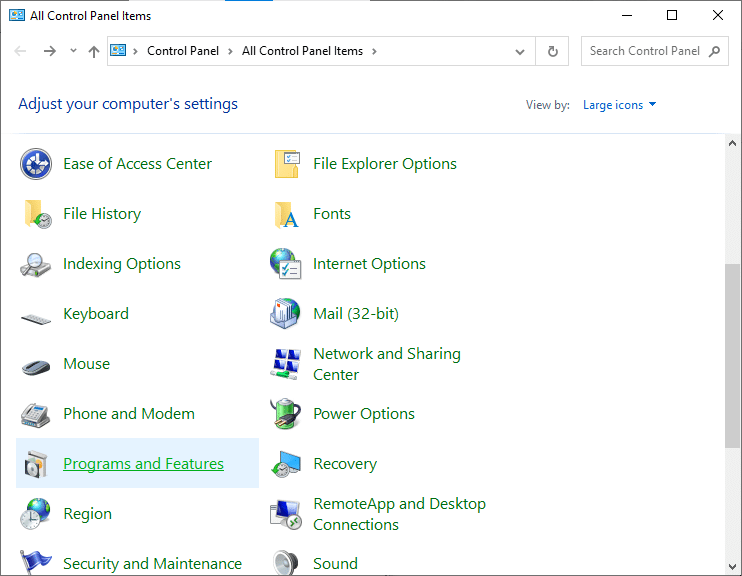
7. 여기에서 Avast Free Antivirus를 마우스 오른쪽 버튼으로 클릭 한 다음 강조 표시된 대로 제거를 클릭 ���니다 .

8. 확인 프롬프트에서 예 를 클릭하여 제거하고 시스템을 다시 시작합니다.
더 읽어보기: Xbox One에서 게임을 공유하는 방법
특정 절전 설정은 외부 장치와의 연결을 방해하거나 사용하지 않을 때 자동으로 연결을 끊을 수 있습니다. 이를 확인하고 필요한 경우 비활성화하는 것이 중요합니다.
1. 이전 방법의 지시에 따라 제어판 을 엽니다 .
2. 보기 기준 > 큰 아이콘을 클릭합니다 . 그런 다음 아래 그림과 같이 전원 옵션 을 클릭 합니다.
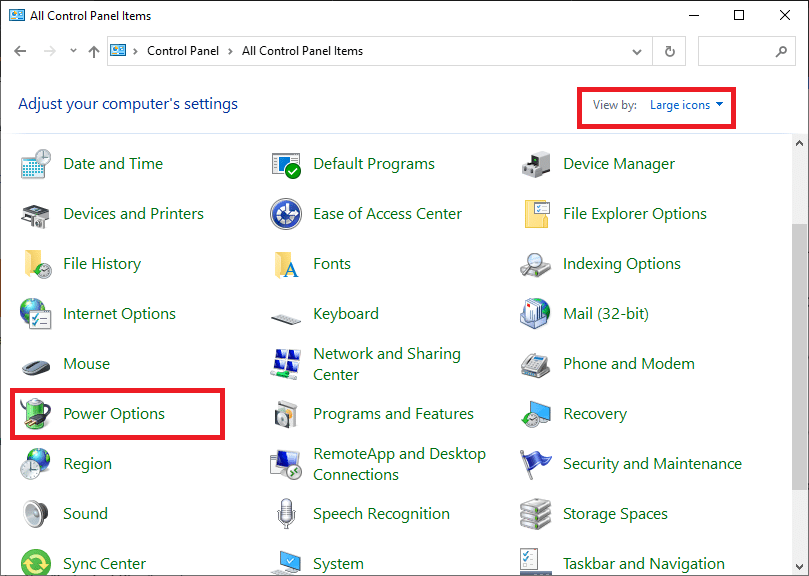
3. 다음 화면에서 플랜 설정 변경을 클릭합니다 .
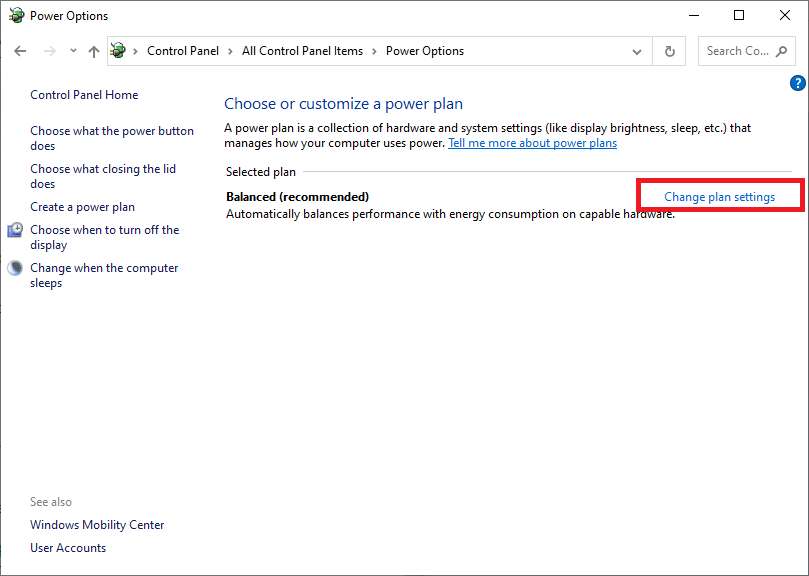
4. 계획 설정 편집 창에서 고급 전원 설정 변경을 클릭합니다 .
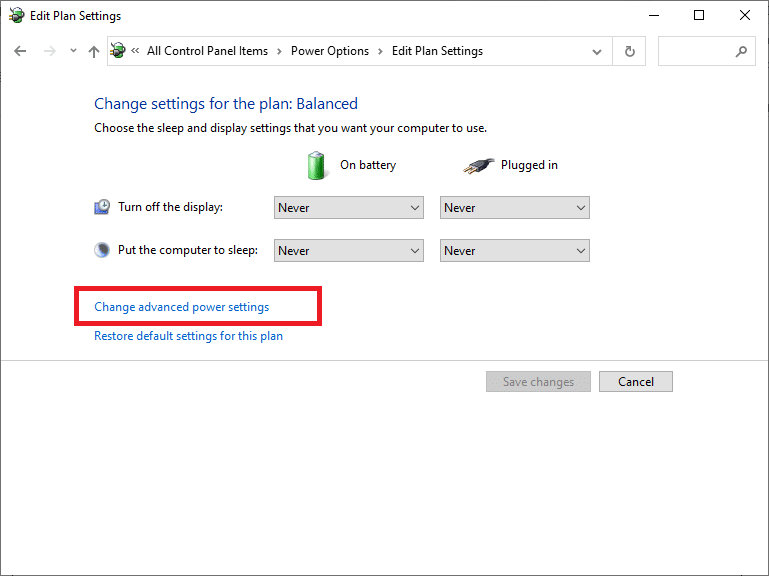
5. USB 설정 > USB 선택적 일시 중단 설정 을 두 번 클릭하여 이 섹션을 확장합니다.
6. 그림과 같이 배터리 사용 옵션을 클릭 하고 드롭다운 메뉴에서 비활성화 를 선택 합니다.
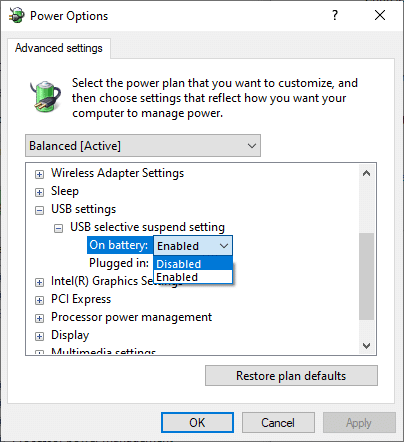
7. 마찬가지로 Plugged in 옵션에 대해서도 Disabled 를 선택 합니다.
8. 마지막으로 확인 을 클릭하고 컴퓨터 를 다시 시작하여 이러한 변경 사항을 구현합니다.
API를 완료하는 데 시스템 리소스가 충분하지 않다는 문제 는 이 방법에 설명된 대로 Windows 10 시스템 의 모든 필수 서비스 및 파일을 클린 부팅 하여 해결할 수 있습니다 .
참고: Windows 클린 부팅을 수행 하려면 관리자 로 로그인해야 합니다 .
1. 실행 대화 상자를 열고 msconfig 명령을 입력 하고 Enter 키를 누릅니다.

2. 시스템 구성 창이 나타납니다. 서비스 탭으로 전환합니다 .
3. 모든 Microsoft 서비스 숨기기 옆의 확인란을 선택 하고 주어진 그림에 강조 표시된 것처럼 모두 비활성화 버튼을 클릭 합니다 .
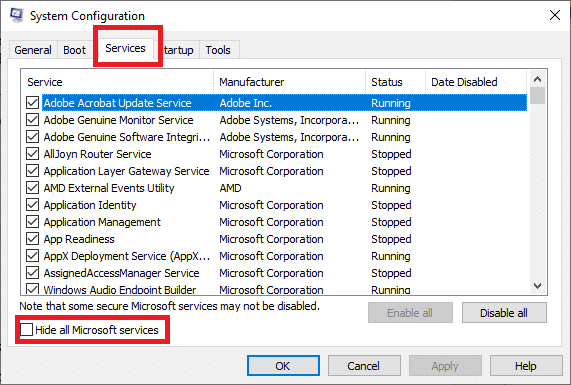
4. 그런 다음 시작 탭으로 전환하고 작업 관리자 열기 링크를 클릭합니다.

5. 작업 관리자 창 에서 시작 탭으로 전환합니다 .
6. 다음으로 필요하지 않은 시작 작업 을 선택 합니다. 오른쪽 하단에 표시된 비활성화를 클릭 합니다 .

7. Windows 및 Microsoft 관련 프로세스를 제외하고 리소스를 소모하고 관련 없는 모든 작업에 대해 반복 합니다.
8. 작업 관리자 및 시스템 구성 창을 종료하고 PC를 다시 시작합니다 .
추천:
우리는이 가이드가 도움이되었습니다 바랍니다, 당신은 할 수 있었다 해결 시작할 수 없습니다이 장치를. (코드 10) Windows 10에서 API 오류 를 완료하기 위한 시스템 리소스가 충분하지 않습니다 . 어떤 방법이 효과가 있었는지 알려주십시오. 아래의 댓글 섹션에 질문이나 제안을 자유롭게 남겨주세요.
이 글에서는 하드 드라이브에 문제가 생겼을 때 다시 접근할 수 있는 방법을 안내해 드리겠습니다. 함께 따라 해 보세요!
AirPods는 언뜻 보기에 다른 무선 이어폰과 별반 다르지 않아 보입니다. 하지만 몇 가지 잘 알려지지 않은 기능이 발견되면서 모든 것이 달라졌습니다.
Apple은 iOS 26을 출시했습니다. 완전히 새로운 불투명 유리 디자인, 더욱 스마트해진 경험, 익숙한 앱의 개선 사항이 포함된 주요 업데이트입니다.
학생들은 학업을 위해 특정 유형의 노트북이 필요합니다. 선택한 전공 분야에서 뛰어난 성능을 발휘할 만큼 강력해야 할 뿐만 아니라, 하루 종일 휴대할 수 있을 만큼 작고 가벼워야 합니다.
Windows 10에 프린터를 추가하는 것은 간단하지만, 유선 장치의 경우와 무선 장치의 경우 프로세스가 다릅니다.
아시다시피 RAM은 컴퓨터에서 매우 중요한 하드웨어 부품으로, 데이터 처리를 위한 메모리 역할을 하며 노트북이나 PC의 속도를 결정하는 요소입니다. 아래 글에서는 WebTech360에서 Windows에서 소프트웨어를 사용하여 RAM 오류를 확인하는 몇 가지 방법을 소개합니다.
스마트 TV는 정말로 세상을 휩쓸었습니다. 이렇게 많은 뛰어난 기능과 인터넷 연결 덕분에 기술은 우리가 TV를 시청하는 방식을 바꾸어 놓았습니다.
냉장고는 가정에서 흔히 볼 수 있는 가전제품이다. 냉장고는 보통 2개의 칸으로 구성되어 있는데, 냉장실은 넓고 사용자가 열 때마다 자동으로 켜지는 조명이 있는 반면, 냉동실은 좁고 조명이 없습니다.
Wi-Fi 네트워크는 라우터, 대역폭, 간섭 외에도 여러 요인의 영향을 받지만 네트워크를 강화하는 몇 가지 스마트한 방법이 있습니다.
휴대폰에서 안정적인 iOS 16으로 돌아가려면 iOS 17을 제거하고 iOS 17에서 16으로 다운그레이드하는 기본 가이드는 다음과 같습니다.
요거트는 정말 좋은 음식이에요. 매일 요구르트를 먹는 것이 좋은가요? 매일 요구르트를 먹으면, 몸에 어떤 변화가 있을까요? 함께 알아보죠!
이 기사에서는 가장 영양가 있는 쌀 종류와 어떤 쌀을 선택하든 건강상의 이점을 극대화하는 방법에 대해 설명합니다.
수면 일정과 취침 루틴을 정하고, 알람 시계를 바꾸고, 식단을 조절하는 것은 더 나은 수면을 취하고 아침에 제때 일어나는 데 도움이 되는 몇 가지 방법입니다.
임대해 주세요! Landlord Sim은 iOS와 Android에서 플레이할 수 있는 모바일 시뮬레이션 게임입니다. 여러분은 아파트 단지의 집주인 역할을 하며 아파트 내부를 업그레이드하고 세입자가 입주할 수 있도록 준비하여 임대를 시작하게 됩니다.
욕실 타워 디펜스 Roblox 게임 코드를 받고 신나는 보상을 받으세요. 이들은 더 높은 데미지를 지닌 타워를 업그레이드하거나 잠금 해제하는 데 도움이 됩니다.













